分组管理流水线
什么是分组管理
在项目开发过程中,一般会涉及多个流水线,为方便管理和归类,可通过流水线分组功能,将具有相同特性的流水线进行归类统一管理,提升操作效率。例如,可以将流水线按环境级别划分为生产环境流水线、测试环境流水线等多个类别;或按照研发业务划分为定时构建、开发自测、集成测试、生产部署等多个业务场景。
约束与限制
- 仅项目管理员和项目经理支持在“权限管理”页签下,批量修改流水线权限。
- 批量审核功能仅支持审核配置了人工审核任务的流水线。
前提条件
- 已开通并授权使用CodeArts Pipeline。
- 当用户角色为“项目管理员”或者“流水线创建者”,可以配置流水线分组管理,权限配置请参考授权流水线服务。
分组管理流水线
- 通过项目入口方式访问CodeArts Pipeline首页。
- 单击“全部分组”,展开流水线分组面板。
- 将鼠标移动到“全部分组”所在行,单击
 ,新增分组。或单击
,新增分组。或单击 ,弹出“分组管理”对话框,将鼠标移动到“全部分组”所在行,单击
,弹出“分组管理”对话框,将鼠标移动到“全部分组”所在行,单击 ,新增分组,单击
,新增分组,单击 确定创建分组,单击
确定创建分组,单击 取消创建分组。
取消创建分组。

- 将鼠标移至新建的分组上,单击
 设置分组名称,或单击
设置分组名称,或单击 ,弹出“分组管理”对话框,将鼠标移至新建的分组上,单击
,弹出“分组管理”对话框,将鼠标移至新建的分组上,单击 设置分组名称,设置完成后,单击
设置分组名称,设置完成后,单击 确定,单击
确定,单击 取消。
图1 分组
取消。
图1 分组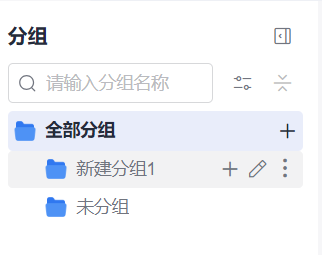 图2 分组管理
图2 分组管理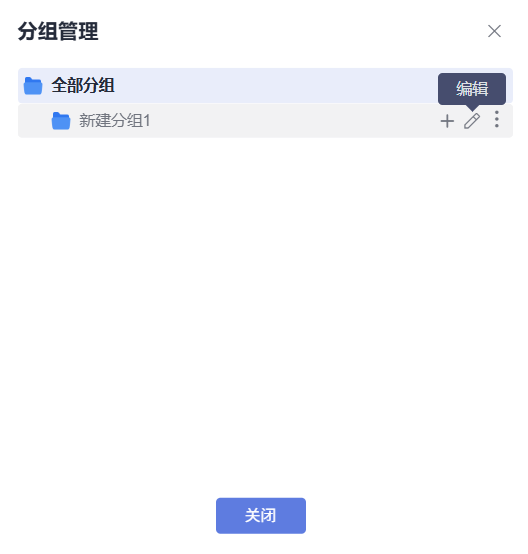
- 设置分组名称,单击
 确定创建分组,单击
确定创建分组,单击 取消创建分组。
取消创建分组。
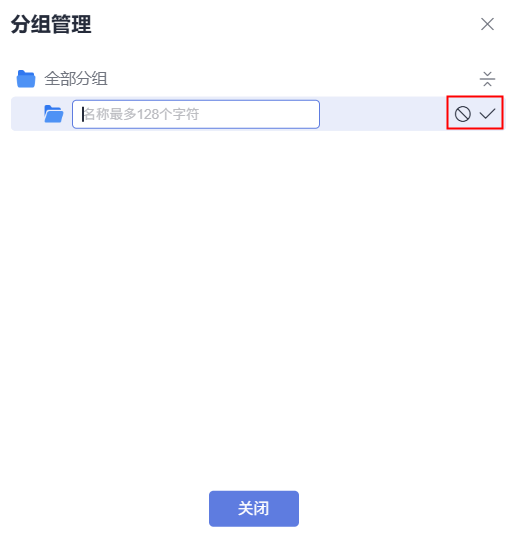 分组创建完成后,可进行如下操作:
分组创建完成后,可进行如下操作:- 单击分组所在行
 ,可创建子分组,最多支持嵌套三级。
,可创建子分组,最多支持嵌套三级。 - 单击分组所在行
 ,可修改分组名称。
,可修改分组名称。 - 单击分组所在行
 ,可移动、删除分组。
,可移动、删除分组。
图3 配置流水线分组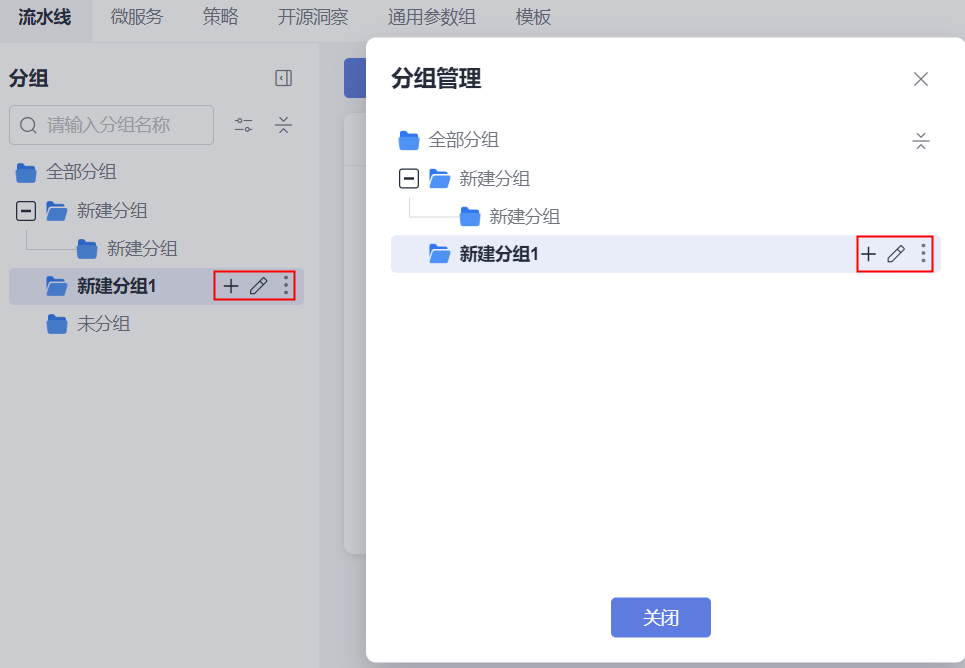

第一个分组创建完成后,会自动生成一个“未分组”组别,未分组的流水线会自动划入该组。
- 单击分组所在行
- 创建完所有分组,单击“关闭”,完成分组创建,返回到流水线列表页面。
- 选择需要操作的流水线,可进行以下批量操作。
图4 批量操作流水线

- 单击“移动到”,弹出“移动分组”弹窗,选择某分组,单击“确定”,即可批量将流水线移动到该分组。
- 单击“执行”,弹出“批量执行”弹窗,单击“确定”即可批量执行流水线。
- 单击“审核”,弹出“批量审核”弹窗,可批量审核流水线。
- 单击“通过”,弹出“批量通过审批”弹窗,确认通过后单击“确定”,弹出“批量审核结果”弹窗,可查看审核结果。
- 单击“驳回”,弹出“批量驳回审批”弹窗,确认驳回后单击“确定”,弹出“批量审核结果”弹窗,可查看审核结果。
- 单击“更多 > 权限管理”,弹出“权限管理”弹窗,项目管理员和项目经理可批量修改流水线权限。
- 开启“继承项目权限配置”,可直接继承项目的权限配置。
- 关闭“继承项目权限配置”,即可为流水线配置角色权限和人员权限。
- 单击“更多 > 禁用”,弹出“批量禁用”弹窗,可批量禁用流水线。
- 单击“更多 > 取消禁用”,弹出“批量取消禁用”弹窗,可批量取消禁用流水线。
- 单击“更多 > 设置标签”,弹出“设置标签”弹窗,可批量为流水线设置标签。
- 单击“更多 > 删除”,弹出“批量删除”弹窗,确认后输入提示信息,单击“确认”,即可批量删除流水线,一次最多可删除20条流水线。






